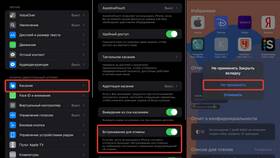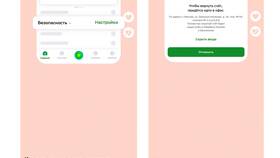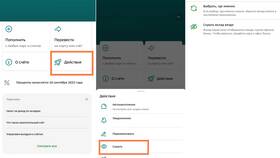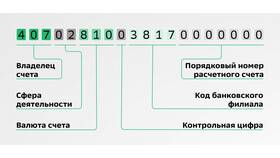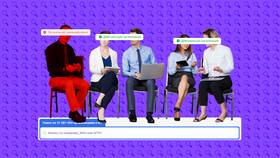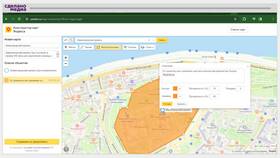Случайное закрытие вкладки или приложения с картой может вызвать затруднения. Рассмотрим эффективные методы восстановления карты в различных сервисах.
Содержание
Основные способы восстановления
- История браузера
- Повторный вход в сервис
- Сохраненные закладки
- Кэш приложений
Пошаговая инструкция восстановления
В веб-браузере
- Откройте меню истории (Ctrl+H или Command+Y)
- Найдите в списке закрытую вкладку с картой
- Кликните по нужной записи для восстановления
- При необходимости авторизуйтесь снова
В мобильных приложениях
| Приложение | Действия |
| Яндекс.Карты | Откройте приложение - последний просмотр сохраняется автоматически |
| Google Maps | Нажмите на иконку "Ваши места" - "Недавние" |
| 2ГИС | Перейдите в раздел "История" в главном меню |
Специальные комбинации клавиш
- Ctrl+Shift+T (Windows) - открыть последнюю закрытую вкладку
- Command+Shift+T (Mac) - аналог для macOS
- Долгое нажатие на "+" в мобильном браузере - список закрытых вкладок
Если карта была в режиме инкогнито
- Попробуйте вспомнить поисковые запросы
- Проверьте историю маршрутов в навигационных приложениях
- Используйте сохраненные места в аккаунте картографического сервиса
Восстановление конкретных объектов
| Тип объекта | Где искать |
| Адрес | История поиска в картах |
| Маршрут | Раздел "Мои поездки" в Google Maps |
| Метка | Сохраненные места в профиле |
Профилактические меры
- Сохраняйте важные места в "Избранное"
- Создавайте скриншоты ключевых локаций
- Используйте функцию отправки карты себе на email
- Включайте историю местоположений в настройках
Важно: большинство картографических сервисов автоматически сохраняют историю просмотров, что значительно упрощает восстановление закрытых карт при повторном входе в аккаунт.